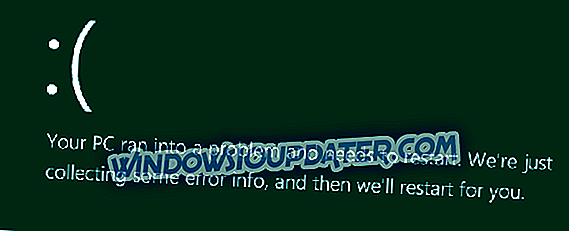¿El disco duro de su computadora portátil o de escritorio está más del 75% lleno? Si es así, necesitas liberar espacio en el disco duro. Borrar archivos temporales con un software de limpieza de discos es una buena forma de liberar espacio de almacenamiento.
Alternativamente, puede liberar el almacenamiento en el disco duro eliminando manualmente algunos de sus archivos más grandes. Para hacerlo, primero deberá encontrar los archivos más grandes en su computadora de escritorio o portátil.
¿Cómo busco archivos por tamaño en Windows 10?
Método 1: Encuentra tus archivos más grandes con el Explorador de archivos
Aunque muchos usuarios utilizan Cortana para buscar en Windows 10, el Explorador de archivos sigue siendo la mejor utilidad integrada para la búsqueda de archivos. Explorer es el administrador de archivos en Windows que incluye numerosas opciones de búsqueda de disco duro.
Puede encontrar los archivos más grandes de su PC con las opciones en la pestaña Búsqueda del Explorador. Así es como puedes encontrar los archivos de disco duro más grandes con el Explorador de archivos.
- Primero, presione el botón Explorador de archivos en la barra de tareas de Windows 10.
- Seleccione su unidad C: o una partición de unidad alternativa para buscar archivos. Alternativamente, puede seleccionar una carpeta específica para buscar archivos en.
- Luego haga clic dentro del cuadro de búsqueda a la derecha de la ventana del Explorador para abrir la pestaña de búsqueda que se muestra directamente a continuación.

- Para buscar en todas las subcarpetas incluidas en la partición o carpeta de su unidad seleccionada, seleccione la opción Todas las subcarpetas resaltada en la instantánea que se encuentra debajo.

- Haga clic en el botón Tamaño para abrir el menú desplegable que se muestra a continuación.

- Seleccione la opción Gigantic (> 128 MB) para buscar los archivos más grandes. El Explorador de archivos mostrará una lista de todos los archivos que eclipsan 128 MB dentro de su directorio o unidad seleccionada.
- Alternativamente, puede ingresar manualmente 'tamaño:> 128MB' en el cuadro de búsqueda como se muestra directamente a continuación. Al ingresar 'tamaño:>' en el cuadro de búsqueda, también puede modificar los criterios de búsqueda ingresando otros valores.

- Para seguir modificando su búsqueda, presione el botón Tipo . Luego, puede seleccionar buscar un tipo de archivo más específico, como imagen, música o video.

- Cuando el Explorador de archivos tiene archivos listados que coinciden con sus criterios de búsqueda, puede borrarlos seleccionándolos y presionando el botón Eliminar .
- Los archivos borrados suelen ir a la Papelera de reciclaje. Por lo tanto, también deberá seleccionar la opción Vaciar Papelera de reciclaje en la Papelera de reciclaje para borrar los archivos eliminados.
Es posible que algunos de los archivos más grandes de su computadora de escritorio o portátil sean archivos del sistema en subcarpetas dentro de la carpeta de Windows. Nunca elimine ningún archivo grande que pueda ser un archivo del sistema. Si no está seguro de si un archivo es un sistema o no, no lo borre. Apéguese a eliminar la imagen, el video, el documento y otros archivos más grandes dentro de su carpeta de usuario.
El Explorador de archivos también puede encontrar archivos de programas grandes (EXE). No elimine los archivos de programa desde Explorer, ya que probablemente se incluirán en la lista del Panel de control de programas y funciones.
Puede eliminar archivos de software presionando la tecla de Windows + tecla de acceso directo R e ingresando ' appwiz.cpl ' en Ejecutar. Se abrirá la ventana que se muestra directamente debajo de la cual puede desinstalar el software.

Método 2: Buscar archivos con el buscador de archivos más grande
El Buscador de archivos más grande es una alternativa de software de terceros a la pestaña Búsqueda del Explorador que encuentra y enumera los archivos más grandes en computadoras de escritorio y portátiles con Windows. Sin embargo, no es exactamente una utilidad de búsqueda, ya que no incluye ninguna opción para encontrar archivos específicos.
Puede guardar el Buscador de archivos más grandes en una carpeta haciendo clic en el botón Descargar gratis en esta página. Luego puede abrir la ventana de abajo haciendo clic en top100files.exe.

Cuando inicie el Buscador de archivos más grandes, buscará automáticamente los archivos más grandes en la unidad C: y los listará según el tamaño del archivo. Puede presionar el botón Detener para detener el escaneo temprano.
Luego, puede presionar el botón Examinar para seleccionar una carpeta más específica para que el software escanee. Para borrar archivos dentro de LFF, haga clic derecho en ellos y seleccione la opción Eliminar .
Así es como puede encontrar y eliminar los archivos más grandes en su PC con Explorer y el Buscador de archivos más grande. Borrar archivos grandes sin duda liberará un poco de espacio en el disco duro.
Incluso si necesita conservar algunas de sus imágenes, videos o documentos más grandes, aún puede liberar espacio en el disco duro moviendo los archivos de su disco duro al almacenamiento en la nube de Google Drive o OneDrive.
Las sugerencias de Windows 10 en esta publicación también liberarán más espacio en el disco duro.